[PR]
2025年11月17日
×
[PR]上記の広告は3ヶ月以上新規記事投稿のないブログに表示されています。新しい記事を書く事で広告が消えます。
iPhoneショートカットって共有かけられるんだ
2023年07月15日
iPhoneのショートカットアプリって、ショートカットを作って自己満して終わりと思ってたけど、他人と簡単に共有できることに気づいた。
ショートカットの作成画面の下部に共有ボタンがあっただなんて!
iCloudにショートカットをアップロードして、そのURLを叩くと自作のショートカットをダウンロードできるようになる。
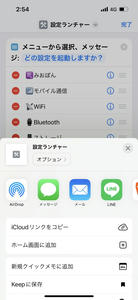
てなわけで、
前に作ったiPhoneのランチャーショートカットをiCloudにアップロードしてみた。
興味ある方は、以下のURLより試してみてください。
ショートカット: 設定ランチャー
https://www.icloud.com/shortcuts/e5ed33011262406c9532a7c9461fcf11
気付いちゃったんだけど、以下の4つは設定アイコン長押しからジャンプできた。
ショートカットの作成画面の下部に共有ボタンがあっただなんて!
iCloudにショートカットをアップロードして、そのURLを叩くと自作のショートカットをダウンロードできるようになる。
てなわけで、
前に作ったiPhoneのランチャーショートカットをiCloudにアップロードしてみた。
興味ある方は、以下のURLより試してみてください。
ショートカット: 設定ランチャー
https://www.icloud.com/shortcuts/e5ed33011262406c9532a7c9461fcf11
気付いちゃったんだけど、以下の4つは設定アイコン長押しからジャンプできた。
- バッテリー
- モバイル通信
- Wi-Fi
- Bluetooth
PR
iPhoneのショートカットを使ったランチャー
2023年05月29日
iPhoneのショートカットアプリが結構便利。
ワンタップでモバイル通信やWi-Fiの設定画面にダイレクトアクセスできる。
気に入ったものをウィジェットグループに登録しておくとショートカットアプリを起動せずに設定にジャンプできる。
だが、ショートカットで溢れかえるのが難点。
今回は、その対策としてランチャーみたいなものをショートカットで作ってみた。
やってることはめっちゃ簡単で、ショートカットのメニューから選択機能を使って呼び出したいショートカットを一覧にするだけ。
それぞれ挙動を登録しておけば、あっという間にランチャー代わりになる。
作成中の画面イメージ
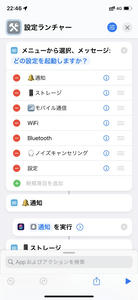
けどさ、タップ数が増えると普通に設定画面開けば良いじゃんってなるよね。。。
ちなみに、今回作ったランチャーを背面タップ2回で呼び出すようにした。反応がイマイチだけど作った意味はあるはず!!
ウィジェットから実行した時のイメージ
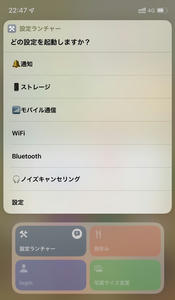
背面タップについては、設定 > アクセシビリティ > タップの中にあり!
ダブルタップってタイミング微妙だし、反応が鈍いところがイマイチ。。。
ワンタップでモバイル通信やWi-Fiの設定画面にダイレクトアクセスできる。
気に入ったものをウィジェットグループに登録しておくとショートカットアプリを起動せずに設定にジャンプできる。
だが、ショートカットで溢れかえるのが難点。
今回は、その対策としてランチャーみたいなものをショートカットで作ってみた。
やってることはめっちゃ簡単で、ショートカットのメニューから選択機能を使って呼び出したいショートカットを一覧にするだけ。
それぞれ挙動を登録しておけば、あっという間にランチャー代わりになる。
作成中の画面イメージ
けどさ、タップ数が増えると普通に設定画面開けば良いじゃんってなるよね。。。
ちなみに、今回作ったランチャーを背面タップ2回で呼び出すようにした。反応がイマイチだけど作った意味はあるはず!!
ウィジェットから実行した時のイメージ
背面タップについては、設定 > アクセシビリティ > タップの中にあり!
ダブルタップってタイミング微妙だし、反応が鈍いところがイマイチ。。。
iPhoneで動画編集が簡単にできちゃった話
2023年05月16日
この間、7年ぶりにバドミントンの大会に出た。その時、チームの人がスマホで撮影しててくれて、試合後にエアドロップで動画をゲット。
バドミントンは、ラリーしている時間より中断してる時間の方が長くて、普通にみてると飽きるのでiPhoneで編集してみることにした。
いつものようにまずはGoogle検索。iPhoneで動画の不要部分をカットするだけならデフォルトでインストールされてるiMovieでいける模様。
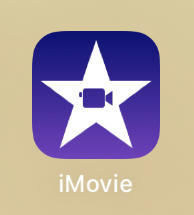
バージョンアップ時に勝手にインストールされてて速攻で消したiMovieを復活させる。アプリサイズが600Mもあってなかなかヘビィだぜ。
Apple製なので使い方は調べもせずに適当に操作。
できるとわかってなかったら、諦めてたかも。
1 プロジェクトを開始
ムービーをゼロから作成する。
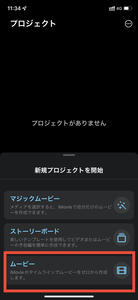
2 ムービーを選択
複数選択可能で、自動的に結合される。
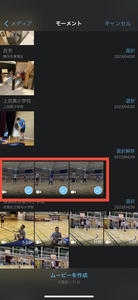
3 分割と削除
下段のタイムラインをタップするとメニューが表示されるので、動画を分割して不要部分を削除する。
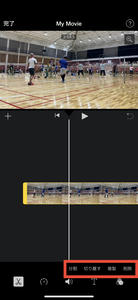
4 写真に出力
共有ボタンを押すと写真に出力できる。
オプションでサイズとか変更できる。
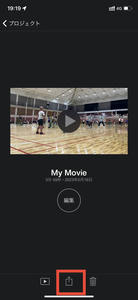
昔はWindowsのムービーメーカーを使ってやっていたけど、FHD動画で編集時にカクカクするし、保存時に拡張子が変わって再編集がさらに重くなる。2011年のi7がいけないのかもだけど。
今回、iPhone11でFHDを編集したけど、全く問題なし。
スマホでなんでもできる時代ですなぁ。
バドミントンは、ラリーしている時間より中断してる時間の方が長くて、普通にみてると飽きるのでiPhoneで編集してみることにした。
いつものようにまずはGoogle検索。iPhoneで動画の不要部分をカットするだけならデフォルトでインストールされてるiMovieでいける模様。
バージョンアップ時に勝手にインストールされてて速攻で消したiMovieを復活させる。アプリサイズが600Mもあってなかなかヘビィだぜ。
Apple製なので使い方は調べもせずに適当に操作。
できるとわかってなかったら、諦めてたかも。
1 プロジェクトを開始
ムービーをゼロから作成する。
2 ムービーを選択
複数選択可能で、自動的に結合される。
3 分割と削除
下段のタイムラインをタップするとメニューが表示されるので、動画を分割して不要部分を削除する。
4 写真に出力
共有ボタンを押すと写真に出力できる。
オプションでサイズとか変更できる。
昔はWindowsのムービーメーカーを使ってやっていたけど、FHD動画で編集時にカクカクするし、保存時に拡張子が変わって再編集がさらに重くなる。2011年のi7がいけないのかもだけど。
今回、iPhone11でFHDを編集したけど、全く問題なし。
スマホでなんでもできる時代ですなぁ。
Google mapsって駅中から案内してくれるのね
2022年08月31日
Google mapsで渋谷からの経路を検索したら、渋谷区からの経路が出てくる。そこじゃねーよ。
出発地を地図上から選択をえらび、地下3階のホームを指定したら、ホームからの経路をちゃんと検索してくれた。
出発地を地図上から選択をえらび、地下3階のホームを指定したら、ホームからの経路をちゃんと検索してくれた。
パスワードをコピーしてからDポイントアプリを起動するショートカット
2022年08月22日
今日は携帯から更新。
Dポイントのアプリを使ってるんだけど、困ることが2つ。
1.起動してワンテンポ置いてからパスワード聞いてくる
2.画面が暗いとバーコードを読み取れない
この二つを解決するショートカットを作ってみた。
Dポイントのアプリを使ってるんだけど、困ることが2つ。
1.起動してワンテンポ置いてからパスワード聞いてくる
2.画面が暗いとバーコードを読み取れない
この二つを解決するショートカットを作ってみた。
